iPhone扫描纸质照片为电子版
人气:1生活中我们经常会遇到这样的情况,急需电子版证件照(手中却只有纸质的),或者旧照片如何处理等,对于这些情况,将其转换为电子版保存是最好的,今天小编就为大家介绍如何用手机将纸质照片扫描成电子版:
操作方法
- 01
第一步,打开手机中的备忘录,图标如下图所示:

- 02
第二步,在备忘录操作界面,点击下方的编辑图形(方形带笔的图形)。如下图所示:
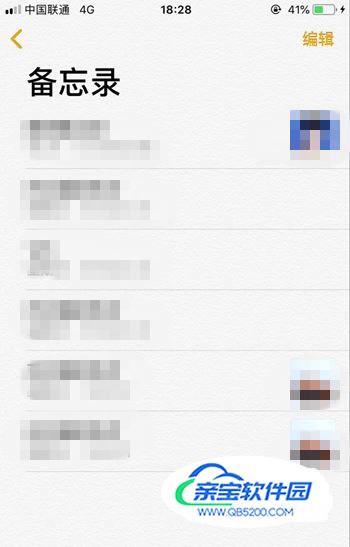
- 03
第三步:在备忘录编辑界面,点击下方的添加图形(圆形中间有+的图形)进行下一步操作。如下图所示:
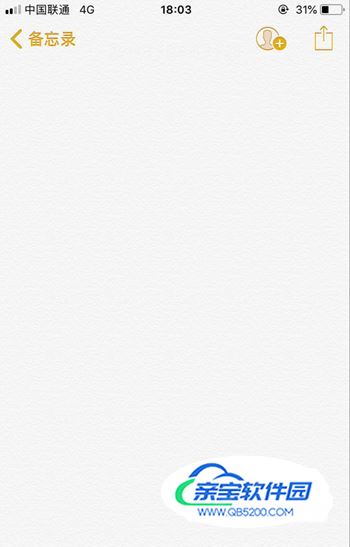
- 04
第四步:点击添加图形后会跳转到添加操作界面,可进行扫描文稿、拍照或录像、照片图库、添加速绘等操作。点击扫描文稿,如下图所示:
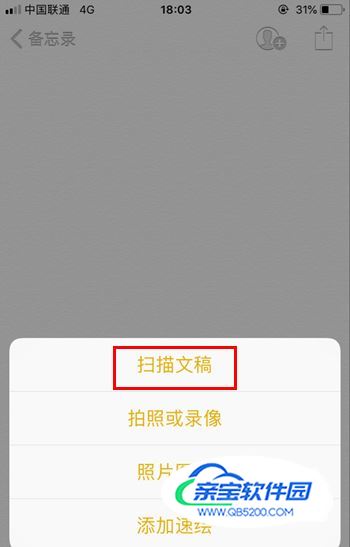
- 05
第五步:点击扫描文稿后就会进入拍照界面,将纸质档登记照放于摄像头下方,进行扫描,扫描后可对图片进行调整(移动圆形尺寸按钮),然后点击继续扫描,如下图所示:

- 06
第六步,扫描完成后,点击拍照按钮,纸质档照片就会被扫描成电子档了。接下来点击存储,如下图所示:

- 07
第七步:电子档照片存储完成后就会自动保存在我们的备忘录里,打开备忘录里的电子档登记照,如下图所示:
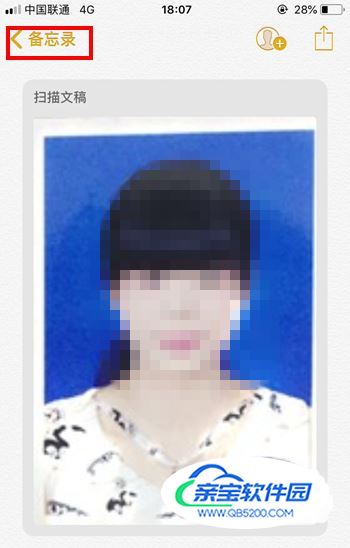
- 08
第八步:长按电子档登记照,就会出现拷贝、删除、共享等操作。点击共享,如下图所示:

- 09
第九步:点击共享后,我们可以将电子档登记照共享出去。共享方式有短信、微信好友、手机相册等。为了方便保存电子档照片,以便下次使用。可以保存到手机相册,点击icloud照片共享,如下图所示:
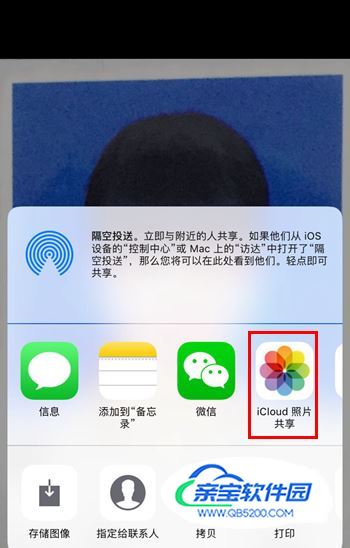
- 10
第十步:照片共享完成后,我们可以进入手机相册查看是否扫描成功并成功保存。如下图所示:
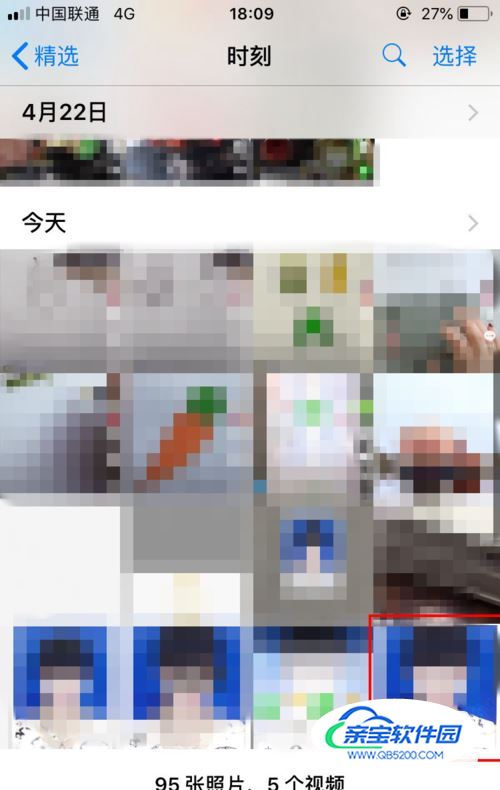
加载全部内容